软件介绍
软件介绍以及安装教程
AutoCAD是目前计算机辅助设计领域最流行的CAD软件,此软件功能强大、使用方便,在国内外广泛应用于机械、建筑、家居、纺织等诸多行业。
CAD2020新增功能:
1.全新的暗色主题,提供更柔和的视觉和更清晰的视界。
2.保存速度只需 0.5 秒,比上一代整整快了 1 秒。固态硬盘安装时间缩短了 50%。
3.“快速测量”工具允许通过移动/悬停光标来动态显示对象的尺寸,距离和角度数据。
4.增加新块调色板,可以提高查找和插入多个块的效率。
5.重新设计的清理工具更新过后更实用和人性化。
6.在一个窗口中比较图纸的修订DWG Compare 功能已经得到增强。
7.云存储应用程序集成AutoCAD 2020 已经支持 Dropbox,OneDrive 和 Box 等多个云平台,这些选项在文件保存和打开的窗口中提供。
安装教程
1.选中【CAD2020】压缩包,鼠标右击选择【解压到CAD2020】。
2.双击打开【CAD2020】文件夹。
3.双击打开【安装包】文件夹。
4.选中【Setup】可执行文件,鼠标右击选择【以管理员身份运行】。
5.点击【安装】。
6.选择【我接受】,然后点击【下一步】。
7.点击【浏览】更改软件的安装路径,建议安装在除C盘之外的其他磁盘,可以在D盘或其他盘新建一个【CAD2020】文件夹,然后点击【安装】。
8.安装中。(大约10分钟左右)
9.点击【立即启动】。
10.点击【OK】。
11.点击【输入序列号】。
12.点击【我同意】。
13.点击【激活】。
14.序列号输入【666-69696969】,产品密钥输入【001L1】,然后点击【下一步】。
15.点击【后退】然后点击【Yes】。
16.点击【激活】。
17.序列号输入【666-69696969】,产品密钥输入【001L1】,然后点击【下一步】。
18.打开之前解压后的【CAD2020】文件夹,选中【xf-adesk20】可执行文件鼠标右击选择【以管理员身份运行】。
温馨提示:若没有【xf-adesk20】文件,请关闭电脑杀毒软件和防火墙(Win10系统还需要关闭Defender)后再重新解压。
19.使用快捷键Ctrl+C复制【申请号】,在注册机的【Request】处使用快捷键Ctrl+V粘贴(记得删除原Request中的内容),然后点击【Path】。
20.点击【确定】。
21.选择【我具有Autodesk 提供的激活码】然后点击【Generate】,使用快捷键Ctrl+C复制注册机中生成的激活码,然后使用快捷键Ctrl+V粘贴到软件的激活码输入框中。
22.点击【下一步】。
23.激活成功,点击【完成】。
24.安装完成
(1),下载好安装包,我们右键解压出来,不要双击直接打开。
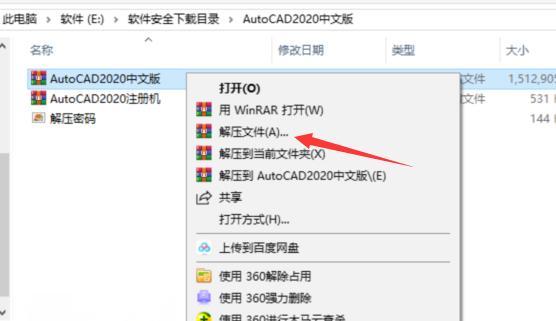
(2),安装包解压出来之后我们双击这个文件。
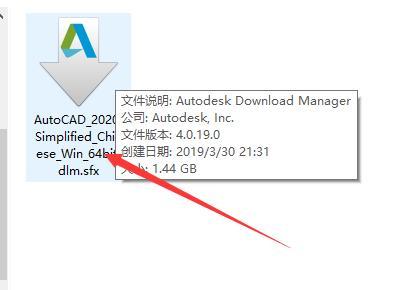
(3),再次解压,我们把解压文件改到别的盘,路径上面不要有中文。
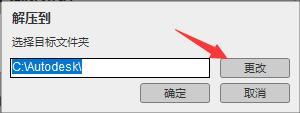
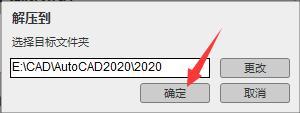
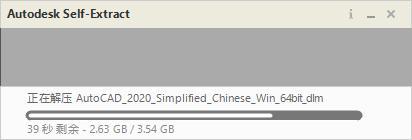
(4),解压完成,会自动进入安装程序,我们点击安装。
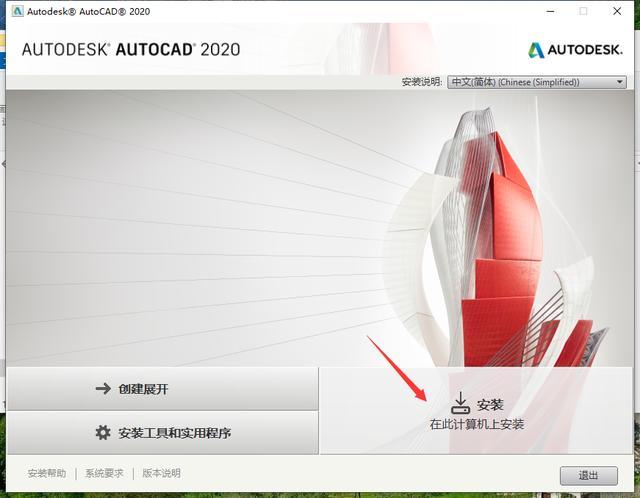
(5),点击我同意。
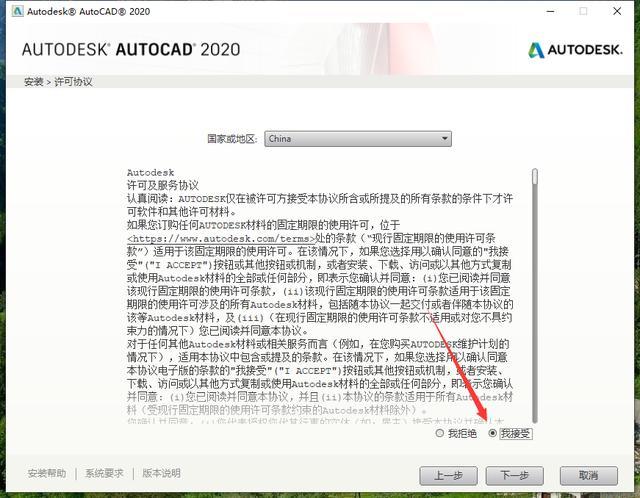
(6),更改一下安装路径,最好不要出现中文,,点击安装。
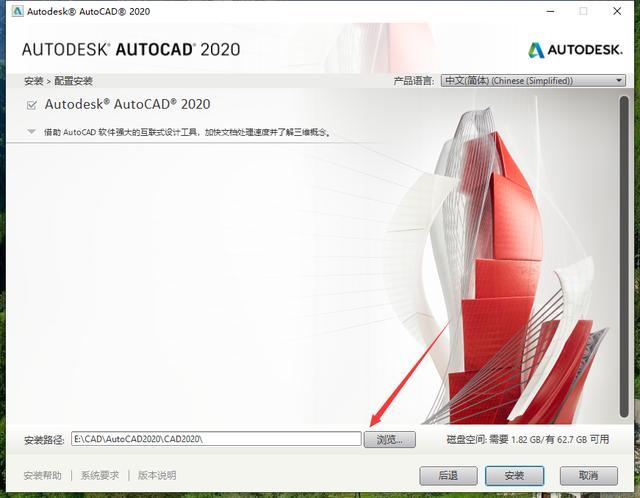
(7),开始安装,时间大概是二十分钟。

(8),安装完成。
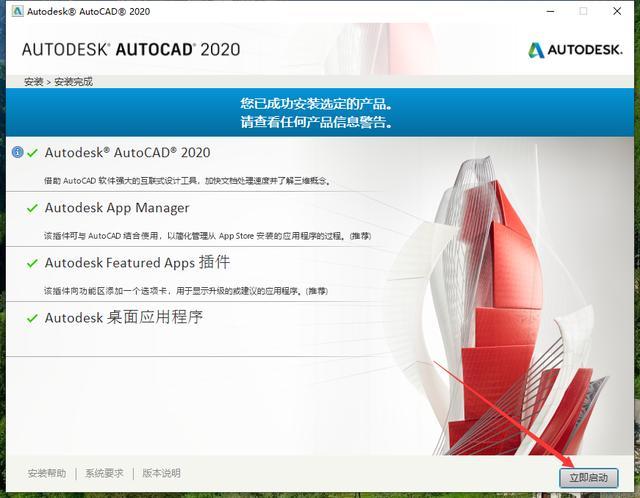
(9),有低版本,会提示你是否移植低版本设置,建议是移植,因为可以直接把低版本经典模式移植过来。
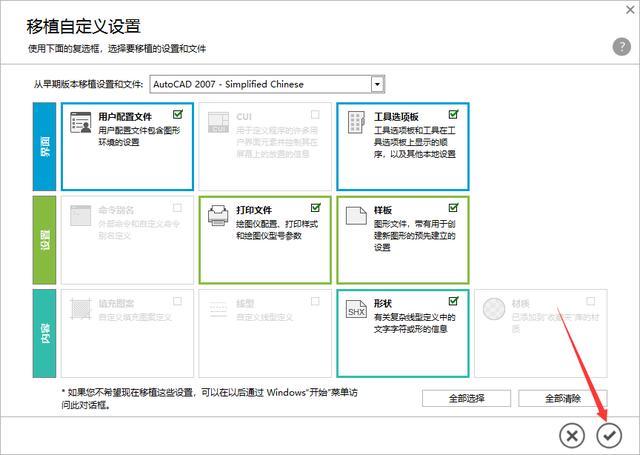
(10),进入CAD,点击输入序列号。
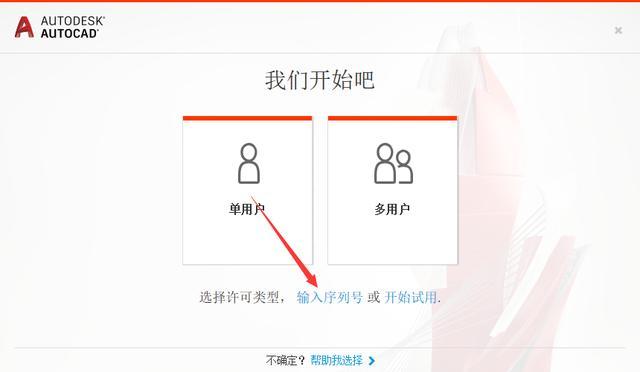
(11),点击激活。

(12),输入序列号:666—6969696969 密钥:001L1 下一步。
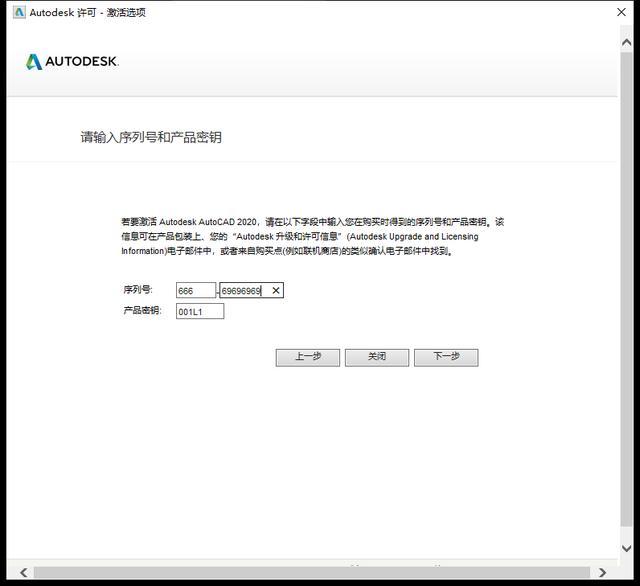
(13),出现这个提示,点击后退,重新点击激活,步骤一样的,出现14步的对话框就可以了。
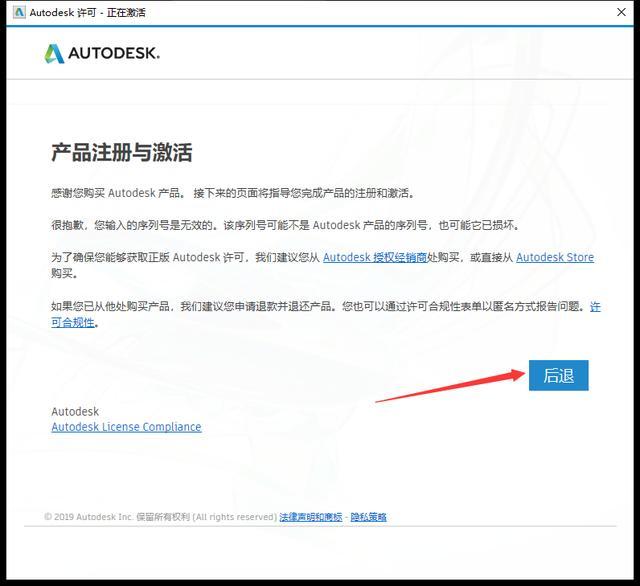
(14),点击我具有AutoDesk提供的激活码。
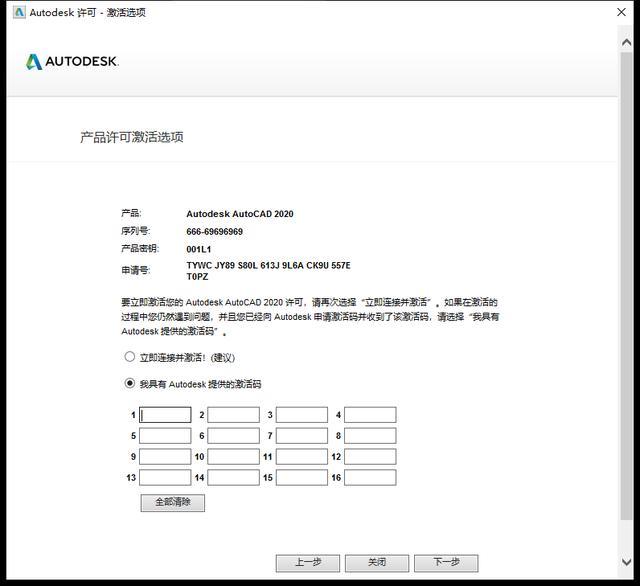
(5),找到注册机,右键以管理员身份运行(必须以管理员身份运行)。
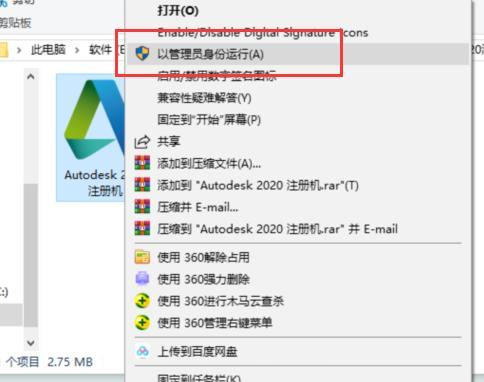
(16),复制申请码,粘贴进注册机第一栏,点击补丁,再点击注册机中间的按钮,然后在注册机第二栏就会生成激活码,复制激活码,粘贴进CAD里面,点击下一步。
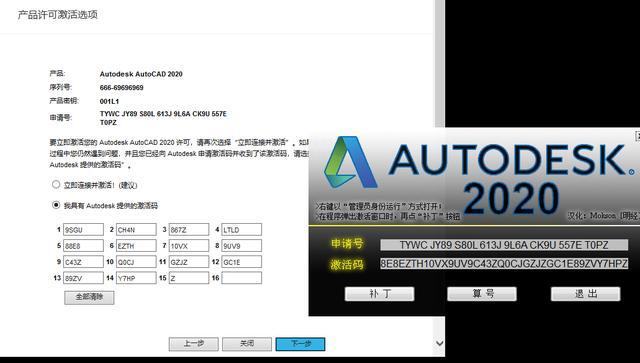
(17),激活成功!
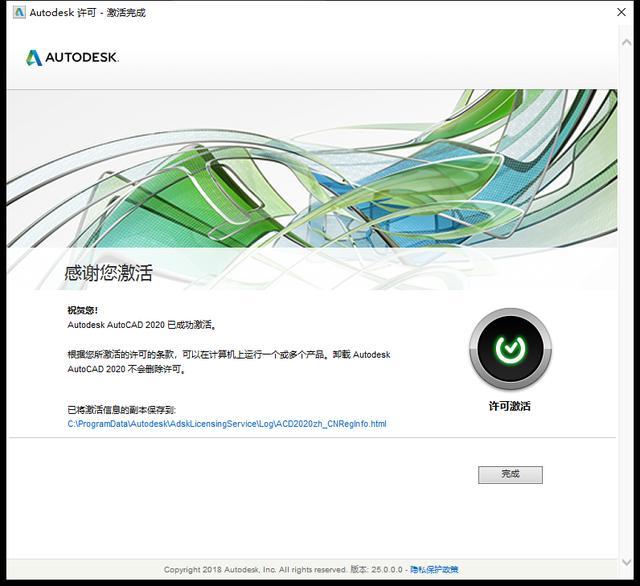
(18),进入CAD界面。
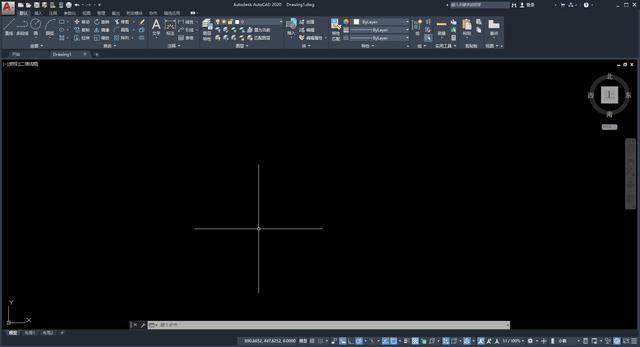

 成为VIP
成为VIP
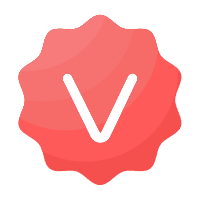




评论(0)